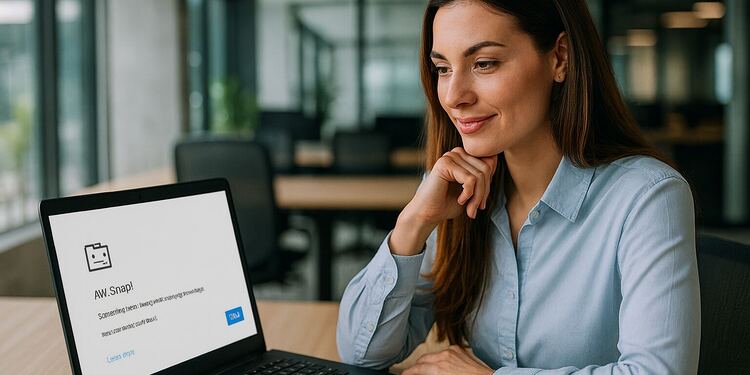RESULT_CODE_HUNG: 지금 바로 복구할 수 있는 7가지 빠른 팁 ⚡️
실수를 보셨나요? 결과_코드_멈춤 Google Chrome에서 이 문제를 겪고 계신가요? 이 메시지가 예기치 않게 나타나 특정 웹사이트 접속을 차단하여 매우 불편하실 수 있습니다. 최근에 이런 문제를 겪으셨다면, 문제 해결을 위한 단계별 가이드를 안내해 드리겠습니다. 🚀
1. 인터넷 연결을 확인하세요 🌐

이 오류는 일반적으로 다음과 같은 경우에 발생합니다. 크롬에서 페이지를 로드할 수 없습니다. 연결 상태가 좋지 않아서. 네트워크를 확인하려면모뎀이나 라우터를 다시 시작하고 Wi-Fi에 다시 연결한 후 기기를 다시 시작하세요. 연결이 안정적이고 빠른지 확인하세요.
2. 웹페이지를 다시 로드하세요 🔄

연결은 잘 되는데 오류가 지속되면 페이지를 새로 고쳐보세요. 새로 고침 아이콘을 클릭하거나 CTRL+R가끔은 간단한 충전만으로 로딩 과정을 방해하는 일시적인 오류를 없앨 수 있습니다.

광고 차단기나 추적 차단기와 같은 확장 프로그램은 호환성 문제를 일으켜 이 오류가 발생할 수 있습니다. 크롬://확장 프로그램 그리고 하나씩 비활성화하여 책임자를 파악하세요. 필수적이고 신뢰할 수 있는 것만 보관하세요.
손상된 캐시된 데이터는 RESULT_CODE_HUNG과 같은 문제를 자주 발생시킵니다. 브라우저를 지우려면 설정 > 개인정보 보호 및 보안 > 인터넷 사용 기록 삭제로 이동하세요. "쿠키 및 기타 데이터", "캐시된 이미지 및 파일"을 선택하고 "데이터 지우기"를 클릭하여 공간을 확보하고 오류를 제거하세요.

5. VPN 및 프록시 앱을 끄세요 🚫
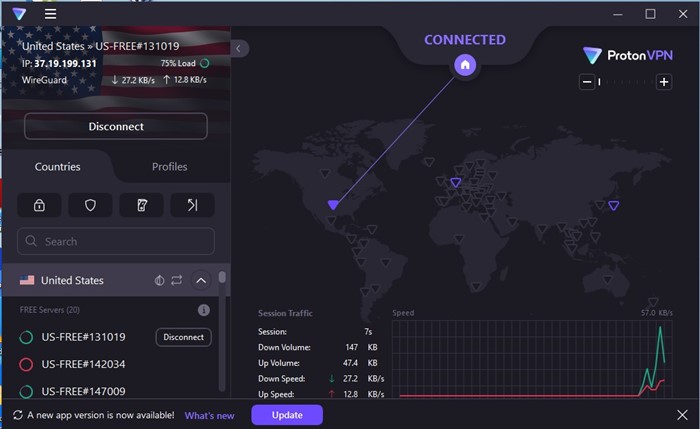
직접적인 관련은 없지만 VPN이나 프록시는 연결 속도를 저하시키고 로딩 오류를 유발할 수 있습니다. Chrome이 개선되고 오류가 사라지는지 확인하려면 VPN이나 프록시를 일시적으로 사용 중지해 보세요.
6. 크롬에서 DNS를 Google로 변경하세요 🌍
DNS를 Google과 같은 공개 서버로 변경하면 웹사이트 해상도가 향상되고 로딩 오류가 방지되어 속도가 빨라집니다. Chrome에서 다음 단계를 따르세요.
- 오른쪽 상단 모서리에 있는 세 개의 점을 클릭하고 선택하세요 구성.
- 개인정보 보호 및 보안으로 이동하세요. 보안.
- 옵션을 활성화하세요 보안 DNS를 사용하세요..
- 드롭다운 메뉴에서 선택하세요 Google(공개 DNS).
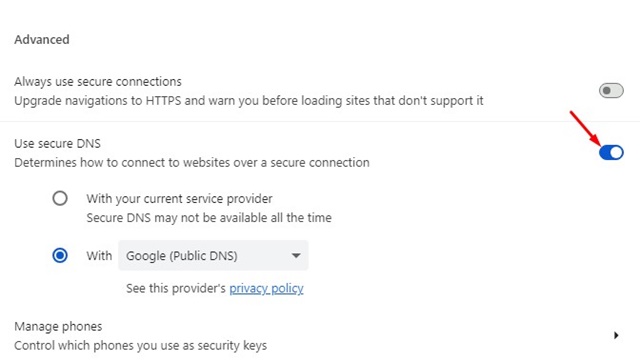
변경 사항을 적용하려면 브라우저를 다시 시작하세요.
7. 구글 크롬 업데이트 🔄

이전 버전의 Chrome에서는 페이지가 로드되지 않는 버그가 있을 수 있습니다. 설정 > Chrome 정보 검색하다 브라우저를 업데이트하고 유지 관리하세요 최신 패치와 개선 사항을 적용했습니다.
8. Chrome 설정 재설정 🔧
위의 해결 방법이 모두 효과가 없으면 재설정하세요. 크롬 원래 상태로 복원하면 구성 충돌로 인한 오류를 해결할 수 있습니다. 방법은 다음과 같습니다.
- Chrome을 열고 주소창에 다음을 입력하세요.
크롬://설정/재설정. - 클릭 설정을 기본값으로 복원합니다..
- 눌러서 확인하세요 설정 재설정.
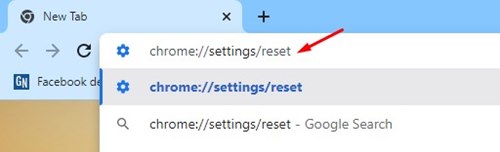
오류 RESULT_CODE_HUNG 모든 비디오 🎬
많은 Windows 사용자가 YouTube 동영상을 시청하는 동안 이 오류를 경험했습니다. 만약 이런 문제가 발생한다면, 확장 프로그램을 확인하고 재생을 방해하는 모든 확장 프로그램을 비활성화하세요.
또한 스트리밍 서비스를 사용하는 동안 충돌을 피하기 위해 VPN이나 프록시 앱이 꺼져 있는지 확인하세요.
오류 없이 계속 브라우징하고 싶으신가요? 이 해결책들을 적용하여 온라인 경험을 다시 즐겨보세요. 도움이 더 필요하시면 댓글을 남겨주세요! 💬